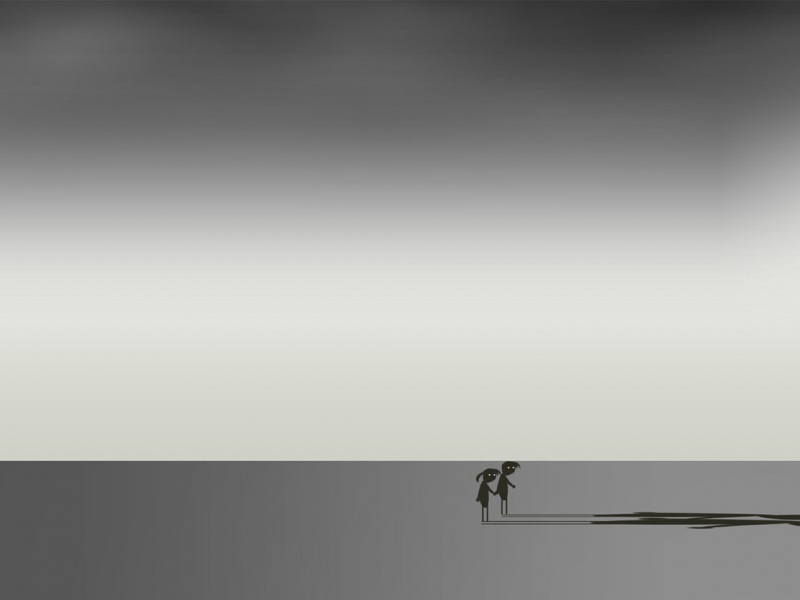好机友摄影学院 -11-07
Snapseed可以说是目前最好用的手机后期App之一;之所以被广大手机摄影爱好者所认可,主要是因为其简洁、直观的操作界面和强大的后期功能。
而在Snapseed所有的功能中,最强大的莫过于“蒙版”功能了。对后期有一定了解的摄友应该知道,“蒙版”这种功能通常只在电脑端专业的后期软件中才具备,比如Photoshop。那么Snapseed作为一款手机后期App,其蒙版功能可以起到哪些作用?具体该如何使用呢?
今天这篇文章,就由好机友摄影和大家一起看看蒙版到底是什么、有哪些作用?以及该如何使用?
目录
一.什么是“蒙版”?
二.蒙版有什么作用?
三.Snapseed中的蒙版工具在哪里?
四.蒙版的操作方法
五.利用蒙版换天,让旅游照片更出彩
一.什么是“蒙版”?
在学习使用“蒙版”工具前,首先要理解什么是蒙版。大家可以将“蒙版”想象成为洒在照片上的一层沙子,这层沙子遮住了画面,那我们就只能看到这层沙子,而看不到沙子下面的照片了。
而当我们想看到照片中的哪个部分,就得用手将这部分的沙子拨开,那么这层沙子,其实就是蒙版。
比如在Snapseed中导入一张照片:
然后在这张照片上撒上了黄色的“沙子”
我们就只能看到一幅黄色沙子的画面。而通过蒙版工具,用手指将这层沙子(蒙版)拨开,就可以看到一开始所导入的画面了。那么这层沙子,就是蒙版。
二.蒙版有什么作用?
通过上面的例子,各位可能已经发现了,蒙版的作用其实就是为了控制部分照片中的部分画面是显示出来还是遮盖起来,而且这种调整是可逆的。
依旧是上面撒上了“沙子”的照片
虽然有一部分已经被我们拨开了,但其实还可以再将沙子撒上,遮盖住这部分画面:
所以当黄色的“沙子”不再是沙子,而是调整后的画面,就可以通过“蒙版”工具有选择的让某些部分的效果显示出来,而其它区域则不会受到任何影响,并且可以实现反复调整,这就是蒙版的作用。
三.Snapseed中的蒙版工具在哪里?
由于蒙版可以与Snapseed中任意的工具搭配使用,因此该工具没有设置在工具栏中。而是当对照片进行任意处理后,点击界面上方红框内图标:
然后选择“查看修改内容”选项
点击要结合蒙版进行局部处理的效果:
然后再点击红框内画笔图标,即进入蒙版界面:
在蒙版界面即可进行涂抹,遮盖或者显示局部区域:
四.蒙版的操作方法
通过用沙子遮住照片,或者拨开沙子显示照片的案例,各位对蒙版已经有了一定的理解。但也会有一个问题,用沙子遮住画面还是拨开沙子显示画面是如何进行控制的呢?
在Snapseed中,0也就是指画面最初始的状态,在这个案例中就是还没有撒沙子的状态:
100则是画面的最终状态,也就是沙子全撒上的状态:
所以当我们将界面下方的数值调整为100时,涂抹照片就会为其加上沙子,因为100代表的是有沙子的状态:
当数值调整到0时,涂抹照片就会为其去掉沙子,因为0代表的是没有沙子的原始状态:
而画面原本显示的是初始状态(调整前)还是最终状态(调整后)则可以通过上图左下角红框内图标进行快速切换。
但Snapseed中,不仅仅可以选择0或者选择100,还可以选择25、50、75这些数值,那么这又是什么含义呢?
如果说0是没有撒沙子的初始状态,100是洒满了沙子的状态,那么25就是指撒了很少一点沙子状态,因为撒的沙子数量少,所以沙子非常浅,只有薄薄一层,从而可以看到沙子之下的画面:
以此类推,当选择50的时候,撒的沙子比25要多了,所以沙子看得更清晰,但依旧可以看到照片的画面,只不过更模糊了:
那么75的含义,就不用我多说了,其效果就是沙子更多了,所以更好的遮挡住了原始的画面,但隐约依然可以看到:
其实上面的所讲的0、25、50、100就是指的蒙版的不透明度。大家想象一下,如果把沙子改变为一张不同效果的照片,那么通过调整蒙版的不透明度,就可以调整新增效果是完全覆盖原照片,还是不覆盖,还是形成一种半透明的效果。因此对蒙版不透明度的调整,让画面效果有了更多的可能。
五、利用蒙版换天,让旅游照片更出彩
通过Snapseed中的“双重曝光”工具可以实现将多张照片合成为一张照片的目的。但如果仅仅利用该工具中的选项,合成效果在大多数情况下都会不尽如人意,这时就需要利用蒙版工具,来让合成效果更自然。例如利用双重曝光工具来替换天空:
➤将需要替换天空的照片导入Snapseed
➤使用“双重曝光”工具将天空素材照片导入Snapseed。在调整好天空的位置后,会发现无论选择何种叠加模式均无法实现满意的换天空效果。
➤此种情况下,点击界面右下角红框内图标,将不透明度调整为100%,点击界面右下角“对勾”确认修改。